解决电脑任务管理器显示不全的最简单的方法
摘要:由于操作原因很多时候大家把任务管理器的界面弄的没有选项了,现在教大家怎么把他恢复成原来的样子。1、这是一个显示不全的任务管理器,关也关不掉2...
由于操作原因很多时候大家把任务管理器的界面弄的没有选项了,现在教大家怎么把他恢复成原来的样子。
1、这是一个显示不全的任务管理器,关也关不掉
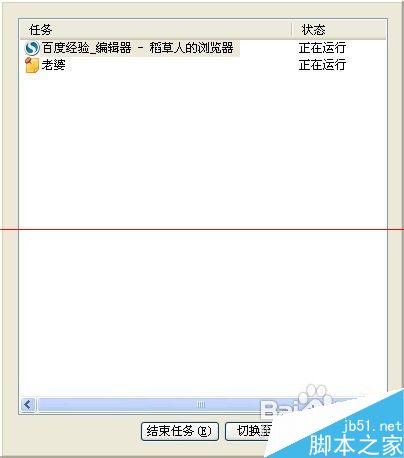
2、这时我们选择管理器灰色的部分,如图
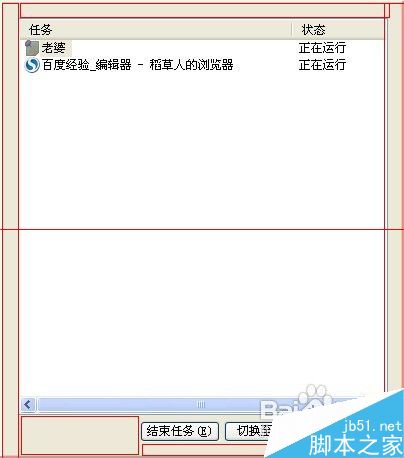
3、然后用鼠标左键双击该灰色区域就能恢复正常了。
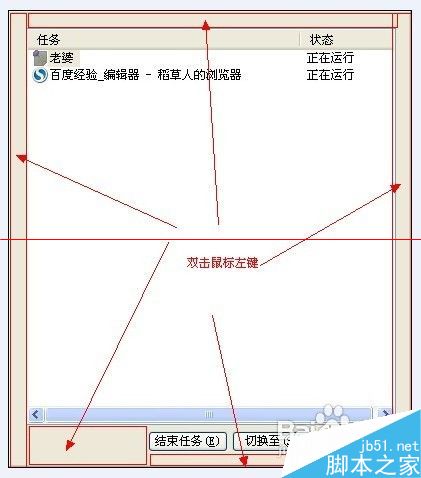
4、是不是就恢复正常啦
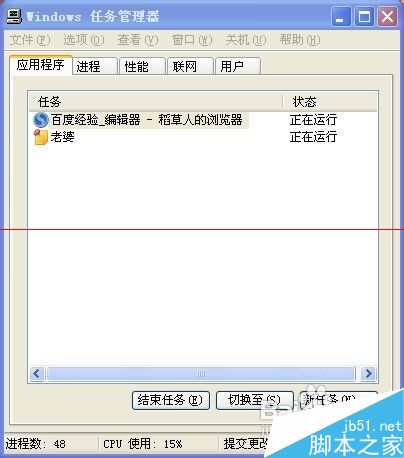
【解决电脑任务管理器显示不全的最简单的方法】相关文章:
上一篇:
电脑红蜘蛛是什么?怎么关闭?
下一篇:
怎么设置电脑默认程序(图文教程)
